
Përmbajtje:
- Autor John Day [email protected].
- Public 2024-01-30 12:25.
- E modifikuara e fundit 2025-01-23 15:10.

Ky projekt i vogël është vetëm diçka që po lundronte në pjesën e pasme të kokës sime për rreth 9 muaj dhe mund ta ndaj tani, që kam një rrugë të qartë për të ndjekur.
Duhet të jetë relativisht i lirë për tu bashkuar, këtu është ajo që ju nevojitet:
- Një lloj bordi i vogël i tipit Arduino, si një Pro Mini ose një Pro Micro.
- Disa LED të tipit Neo-Pixel RGB në PCB të vetme
- Rreth 6 'të një teli, kam përdorur kabllo rrjeti që kam ruajtur, ka 8 fije dhe kam përdorur vetëm disa prej tyre.
- 2 deri në 6 topa pingpongu, nga dyqani juaj i mallrave sportivë.
- Disa Male nga diçka telat kërcyes, nëse doni të provoni përparimin tuaj gjatë rrugës.
- Visuino dhe Arduino IDE
Mjetet e nevojshme
Hekuri i saldimit, saldimi, hapëse diagonale, shirita teli, thikë hobi, armë me zam të nxehtë dhe kabllo USB për programimin e Arduino.
Hapi 1: Konfigurimi për Testim…

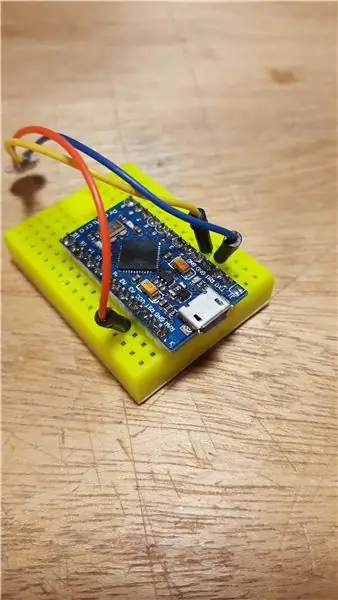
Së pari, doja të provoja një piksel të vetëm me tabelën time. Kështu, unë prerë skajet e një teli bluzë, që përdoren për panelet e bukës. Më pas ngjitini 3 prej tyre në një piksel.
Figura 1 tregon lidhjet. Portokalli është V, e verdha është e dhëna dhe blu është GND
Neo -Pixel -et dhe kompatibilët kërkojnë energji 5V, prandaj, duhet të kërkoni versionin 5V - 16MHz të Pro Mini ose Pro Micro. Kam testuar mikro, për shkak të lehtësisë së lidhjes dhe ngarkimit, versioni përfundimtar do të jetë një Mini, sepse ato janë më të lira dhe kam më shumë prej tyre në dorë. Gjithashtu, vini re nëse vozitni vetëm rreth 2 deri në 4 prej tyre nuk duhet të keni nevojë për një furnizim shtesë me energji elektrike.
Figura 2 tregon lidhjet në anën Pro Micro të gjërave. Përdorimi i Pin 2 për të dhënat.
Hapi 2: Testimi dhe vendosja…




Kështu, fillova të testoja një skicë Visuino me disa përbërës të thjeshtë, së pari.
Shtova një Neo-Pixel ColorGroup. ColorPixel dhe më pas një Gjenerator Ngjyrash të Rastit dhe një Orë Generato r. Këtu, në Figurën 2 ju mund t'i shihni ato përbërës të lidhur dhe kjo video tregon rezultatin. Për ambientin tim të vogël të humorit RGB, ajo po shkonte shumë shpejt dhe ndërsa unë mund ta ngadalësoja ishte akoma pak e paqartë për vizionin tim për këtë.
Për këtë provë, më në fund mora disa topa ping pongu dhe më pas vetëm preva një vrimë pothuajse katrore, me një thikë hobi të mprehtë, por ajo kishte një avantazh të ashpër në anën e fundit që unë preva. Figura 3 tregon prerjen e parregullt, por unë planifikoj ta ngjis atë në PCB piksel, kështu që forma e çuditshme nuk do të shfaqet.
Pra, kur shkoni për të prerë vrimën katrore, dëshironi të rreshtoni pikselin dhe të merrni me mend se ku ta gjurmoni vrimën dhe thjesht shënojeni atë me një laps të hollë/të mprehtë. [Unë përdor lapsa mekanikë për këtë lloj pune, 0.5mm] Siç shihet në Figurën 5. Pastaj filloni të shënoni sipërfaqen me thikë derisa të arrini gati, pastaj ngjiteni me kujdes pikën dhe priteni butësisht lart në mënyrë që pjesa të mos jetë " t bjerë në top. Figura 6 e tregon atë të vendosur në vrimë, mund t'ju duhet ta shkurtoni atë pak më të madh në mënyrë që të përshtatet mirë.
Hapi 3: Saldimi i pikselëve…



Për gjatësinë e telit këtu i zgjedh ato bazuar në gjerësinë e kabinetit tim të tavolinës, e cila është rreth 3 metra. Pra, unë i prerë telat në gjysmë dhe do të përdor shumën e mbetur për të vendosur bordin Arduino në mënyrë që të arrihet lehtë.
Kur i bashkoni këto, është e rëndësishme që të keni vetëm hekurin në jastëkë për një kohë minimale, rreth 3 sekonda është normale dhe përpiquni të mos e tejkaloni këtë pa e lënë të ftohet në mes. Në figurën 1, së pari shtova blloqe ngjitëse në secilën jastëk në anën DIN [të dhënave në] të pikselit të parë. Pastaj pasi e lëmë të ftohet për rreth një minutë, unë aplikoj hekurin në secilën pikë për të shtuar tela në të. Në Figurën 2 mund të shihni se ky është rezultati i përfunduar dhe unë mbështolla tela e 4 -të rreth të tjerëve për t'i mbajtur ato në vend ndërsa i bashkoja.
Figura 3 tregon pikselin e dytë me copëzat e saldimit në DOUT (të dhënat jashtë) nga fundi, dhe këtë herë fillova me DOUT [të dhënat jashtë] dhe shtova telat nga pikseli i fundit në të. Pastaj në figurën 4, mund të shihni pikselin e dytë me të dy skajet e lidhur.
Tani ne mund t'i ngjisim pikselët në topat e ping pongut. Fotografitë 5 & 6 tregojnë ngjitësin e nxehtë, unë u përpoqa ta vendosja në 'qoshe' në mënyrë që të ishte më i qëndrueshëm.
Hapi 4: Vendosja e Skicës në Visuino…
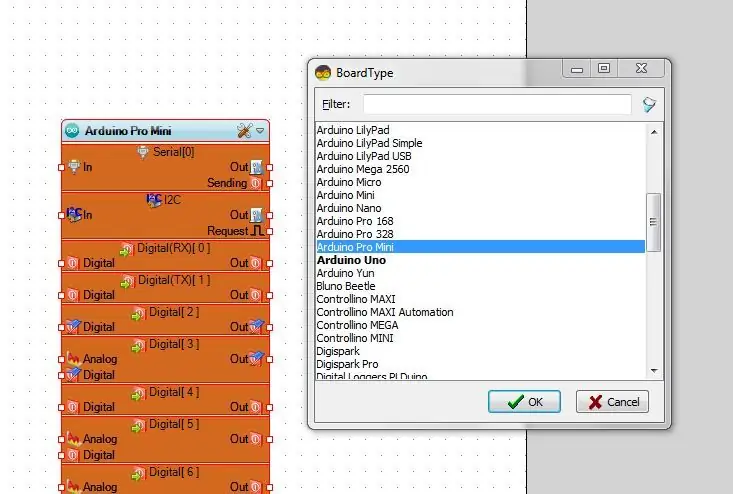
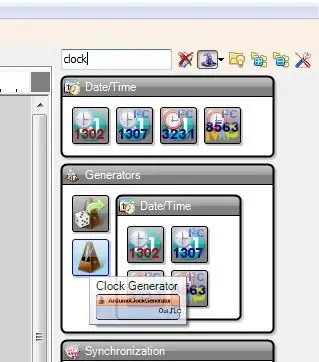
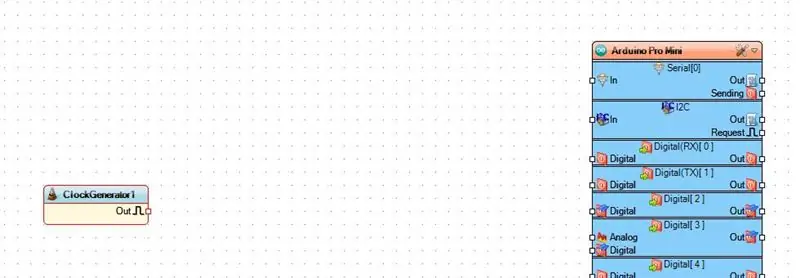
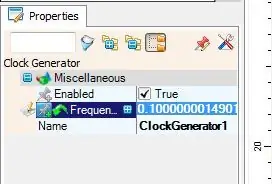
Pra, në këtë hap të parë Visuino do t'ju duhet të hapni Visuino ose ta shkarkoni nga këtu: Visuino.com dhe ta instaloni sipas kërkesave në ekran.
Tjetra, në dritaren kryesore, do t'ju duhet të zgjidhni bordet e pajtueshme me Arduino që do të përdorni për këtë projekt. Figura 1 tregon se kam zgjedhur Pro Mini pastaj kliko "OK"
Pastaj do të dëshironi të shkoni në kutinë e Kërkimit në këndin e sipërm të djathtë dhe të shkruani 'orën', pastaj zgjidhni dhe tërhiqni Gjeneratorin e Orëve (Figura 2) dhe tërhiqeni në të majtë të tabelës Arduino dhe largojeni atë prej tij, siç tregohet në figurën 3. Gjeneratori i orës do të 'shënojë' komponentin tjetër nga çfarëdo vlerësuesi që i japim. Pra, më tej shkoni te "Karakteristikat" dhe gjeni opsionin "Frekuenca" dhe shkruani, "0.1", (Figura 4) e cila do të shënojë një herë në 10 sekonda. Kjo vlerë mund të ndryshohet më vonë sipas gjykimit tuaj.
Tjetra, kërkoni për 'rastësore' në të njëjtën kuti kërkimi sipër shiritit anësor të komponentëve, (Figura 5) dhe gjeni përbërësin 'Ngjyra e rastësishme' (Figura 6) dhe tërhiqeni atë në dritaren tuaj kryesore në të djathtë të komponentit 'Ora'. Shihni Figurën 7 dhe lidheni atë duke u tërhequr nga kunja "Out" në kunjin "Ora" në "Ngjyra të rastësishme"
Hapi 5: Vendosja e Skicës në Visuino … [vazhdon]
![Vendosja e Skicës në Visuino … [vazhdon] Vendosja e Skicës në Visuino … [vazhdon]](https://i.howwhatproduce.com/images/003/image-6571-40-j.webp)
![Vendosja e Skicës në Visuino … [vazhdon] Vendosja e Skicës në Visuino … [vazhdon]](https://i.howwhatproduce.com/images/003/image-6571-41-j.webp)
![Vendosja e Skicës në Visuino … [vazhdon] Vendosja e Skicës në Visuino … [vazhdon]](https://i.howwhatproduce.com/images/003/image-6571-42-j.webp)
![Vendosja e Skicës në Visuino … [vazhdon] Vendosja e Skicës në Visuino … [vazhdon]](https://i.howwhatproduce.com/images/003/image-6571-43-j.webp)
Tani mirë, vazhdoni të shtoni pjesën tjetër të përbërësve, kështu që kërkoni për 'Ramp' dhe tërhiqni 'Ramp to Color Value' (Figura 1) në hapësirën e punës në të djathtë të 'Ngjyrës së Rastit' që sapo shtuam. Në "Karakteristikat" për të gjeni "Pjerrësinë" dhe ndryshojeni në "0.5" (Figura 2) ky do të jetë një kalim i butë midis ndryshimeve të ngjyrave. Pastaj lidhni "Out" me "In" në përbërësin "Ramp", shihni foton 3. Kjo është opsionale, por unë ndryshova ngjyrën time fillestare në Purple, nga zbritja për "Vlera Fillestare"
Hapi 6: Konfigurimi i Skicës në Visuino… [vazhdon me Shtesën Neo-Pixel]
![Konfigurimi i Skicës në Visuino… [vazhdon me Shtesën Neo-Pixel] Konfigurimi i Skicës në Visuino… [vazhdon me Shtesën Neo-Pixel]](https://i.howwhatproduce.com/images/003/image-6571-44-j.webp)
![Vendosja e Skicës në Visuino… [vazhdon me shtimin e Neo-Pixel] Vendosja e Skicës në Visuino… [vazhdon me shtimin e Neo-Pixel]](https://i.howwhatproduce.com/images/003/image-6571-45-j.webp)
![Konfigurimi i Skicës në Visuino… [vazhdon me Shtesën Neo-Pixel] Konfigurimi i Skicës në Visuino… [vazhdon me Shtesën Neo-Pixel]](https://i.howwhatproduce.com/images/003/image-6571-46-j.webp)
Tjetra është komponenti Neo-Pixel, kërkoni për "neo" dhe ata do të jenë vetëm një opsion këtu, Figura 1, kështu që tërhiqeni poshtë në mes të "Ramp" dhe bordit Arduino. Tani, klikoni dy herë mbi të për të shfaqur dritaren "PixelGroups", dhe në anën e djathtë gjeni dhe klikoni dy herë në "Pixels". (Figura 2) Tani, 10 pixel do të shtohen si parazgjedhje, por ne do ta ndryshojmë atë tani në 2, kështu që me atë dritare ende të hapur, kaloni te kutia "Properties" dhe ndryshoni "Count Pixels" në 2, shihni Figura 3. Tani mund të mbyllni "PixelGroups" dhe të tërhiqni dy lidhje nga 'Ramp Out' te Pin [0] dhe [1] në NeoPixel. Shihni Figurën 4. Pastaj mund të tërhiqni lidhjen përfundimtare nga 'NeoPixel' në Pin B, në rastin tim, në Arduino Board, si në Figurën 5.
Tani ngarkoni skicën tuaj përmes F9 Key në Visuino dhe më pas ngarkoni në tabelë nga Arduino IDE me CTRL+U. Atëherë do të keni gjithashtu një version pune të këtij projekti.
Hapi 7: Përfundimi i videos dhe përfunduar
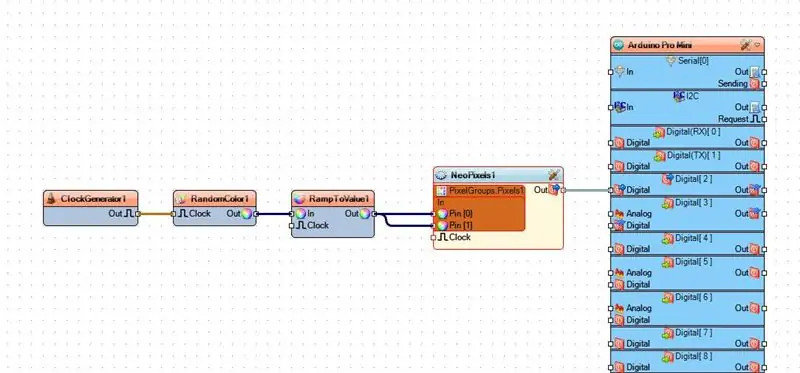

Luani me të, për të parë se çfarë tjetër mund të shtoni për të përmirësuar këtë skicë, atëherë më tregoni në Komente.
Shijoni !!
Recommended:
Drita të thjeshta dhe modulare të veshshme !: 5 hapa (me fotografi)

Drita të thjeshta dhe modulare të veshshme!: Ndërtoni drita të veshshme të mrekullueshme, futuriste dhe të rregullueshme me vetëm disa pjesë të lira (dhe të dorëzueshme)! Bashkangjituni në të gjitha llojet e aksesorëve dhe ndërroni ngjyrat për të përputhur veshjet/ndjenjat/festat/të gjitha gjërat! Vështirësia: Fillestar+ (solderi
Drita e animuar dhe drita e natës: 6 hapa (me fotografi)

Animated Mood Light & Night Light: Duke pasur një magjepsje që kufizohet me obsesionin me dritën, vendosa të krijoj një përzgjedhje të PCB -ve të vogla modulare që mund të përdoren për të krijuar ekrane të dritës RGB të çdo madhësie. Pasi bëra PCB modulare, unë u pengova në idenë e rregullimit të tyre në një
Bëni një ekran Ambienti të bazuar në Erë: 8 hapa (me fotografi)

Bëni një ekran Ambienti të bazuar në Erë: Ky është një projekt i klasës i projektuar dhe ndërtuar nga Trinh Le dhe Matt Arlauckas për HCIN 720: Prototipizimi i pajisjeve të veshshme dhe internetit të gjërave në Institutin e Teknologjisë Rochester. Objekti i këtij projekti është të vizualizojë në mënyrë abstrakte drejtimin nje
Kabineti Arcade me Efekte Drita Ambienti: 9 Hapa (me Fotografi)

Kabineti Arcade Me Efekte Ndriçimi Ambienti: Një kabinet druri arcade i bërë në shtëpi, me kontrolle arcade të cilësisë komerciale dhe sistem të integruar të Efekteve të Realitetit të Ambientit. Kabineti prej druri është prerë nga paneli sanduiç 4x8 'nga Home Depot. Kontrolluesi Arcade është një HotRod SE nga http: //www.hanaho
Drita intime e videos/ Drita fotografike me dorë .: 7 hapa (me fotografi)

Drita intime e videos/ Drita fotografike me dorë: Unë e di se çfarë po mendoni. Nga " intime, " Unë do të thoja ndriçim nga afër nën situata të vështira të dritës-jo domosdoshmërisht për " situata intime. &Quot; (Sidoqoftë, mund të përdoret edhe për atë …) Si videograf i qytetit të Nju Jorkut-ose
